 Bài viết này thực hiện (hoặc lụm bài về đăng câu like từ các trang khác) bởi Việt Lâm Coder một YOUTUBER có tâm và đẹp trai siêu cấp vô địch zũ trụ. Các bạn đi ngang nếu được cho Lâm 1 like và 1 đăng ký kênh Youtube nhé !!
Bài viết này thực hiện (hoặc lụm bài về đăng câu like từ các trang khác) bởi Việt Lâm Coder một YOUTUBER có tâm và đẹp trai siêu cấp vô địch zũ trụ. Các bạn đi ngang nếu được cho Lâm 1 like và 1 đăng ký kênh Youtube nhé !!
Bạn đã có một trang web cho riêng mình, nhưng bạn lại không có đủ chi phí để có thể sở hữu một cái hosting với dung lượng thật khủng để có thể tuỳ ý upload hình ảnh cho website thêm phần sống động, để các bài viết thêm phần hấp dẫn và đỡ nhàm chán khi có thêm hình ảnh chứ không chỉ đơn thuần là các ký tự !!! Để giải quyết vấn đề đó, hôm nay Webnhanh247 sẽ hướng dẫn các bạn cách upload hình ảnh vào một server miễn phí và sau đó lấy link ảnh về và sử dụng cho website, như thế sẽ tiết kiệm chi phí của các bạn rất nhiều trong việc thuê hosting !!!
Bạn đã có một trang web cho riêng mình, nhưng bạn lại không có đủ chi phí để có thể sở hữu một cái hosting với dung lượng thật khủng để có thể tuỳ ý upload hình ảnh cho website thêm phần sống động, để các bài viết thêm phần hấp dẫn và đỡ nhàm chán khi có thêm hình ảnh chứ không chỉ đơn thuần là các ký tự !!! Để giải quyết vấn đề đó, hôm nay Webnhanh247 sẽ hướng dẫn các bạn cách upload hình ảnh vào một server miễn phí và sau đó lấy link ảnh về và sử dụng cho website, như thế sẽ tiết kiệm chi phí của các bạn rất nhiều trong việc thuê hosting !!!
Mình sử dụng trung gian ảnh là trang web www.photobucket.com
Bước 1 : Vào trang chủ của Photobucket và tạo 1 tài khoản mới ( Free) nếu bạn chưa có acc PT.
 Bước 2 : đăng ký tài khoản! đơn gian thui
Bước 2 : đăng ký tài khoản! đơn gian thui 
 thật sự là Windy cũng không biết cái mã code để làm gì, ấn bừa 11011 thấy đc nên các lần sau cứ thế
thật sự là Windy cũng không biết cái mã code để làm gì, ấn bừa 11011 thấy đc nên các lần sau cứ thế 
có chút chú ý là mật khẩu phải có cả số và chữ! dài >6 ký tự và không có ký tự đặc biệt! Còn cái mũi tên mầu Xanh dương với mục đích kiểm tra bạn có phải là 1 trương trình auto không! bạn click và giữ chuột trái sau đó kéo sang bên phải ( giống mở máy đt cảm ứng Iphone ý  ) ok! nó chuyển sang mầu xanh lá là ok nhé!
) ok! nó chuyển sang mầu xanh lá là ok nhé!
Bước 3 : Sau khi tạo xong tài khoản. Bạn tắt quảng cáo đi và có giao diện như thế này !!!
 Click vào nút Start Uploading để up ảnh lên trang trung gian Photobucket.
Click vào nút Start Uploading để up ảnh lên trang trung gian Photobucket.
Bước 4 : Sau đó click tip vô Browes Files để chọn vị trí ảnh mà bạn lưu( trong mắt tính của bạn).
 Bước 5 : sau khi hiện ra cái bảng này hãy chon file mà bạn muốn up rồi ok! Chờ chút cho nó load lên nhé.
Bước 5 : sau khi hiện ra cái bảng này hãy chon file mà bạn muốn up rồi ok! Chờ chút cho nó load lên nhé.
 Bước 6 : Bạn click chuột vào ảnh và nhìn sang bên phải! nó có mấy dòng
Bước 6 : Bạn click chuột vào ảnh và nhìn sang bên phải! nó có mấy dòng
Click chuột trái vào nó sẽ tự coppy cho mình!
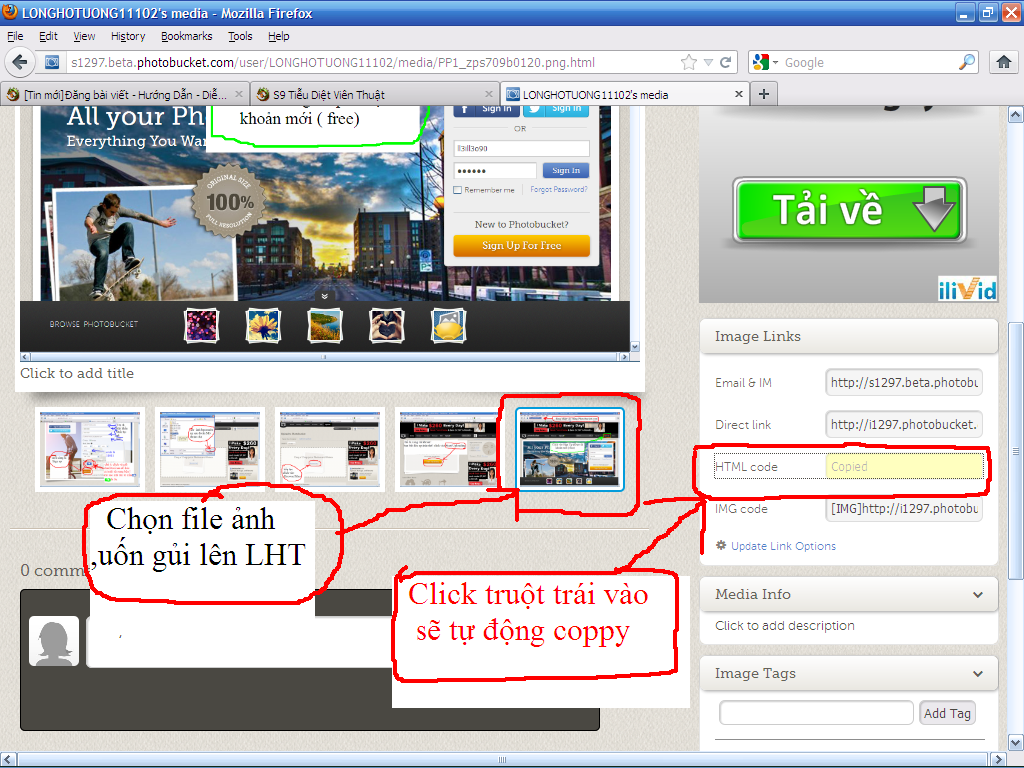
Bước 7: Vào trang quản trị website của bạn, tuỳ vào website của bạn dùng editor soạn thảo nội dung gì mà sẽ có cách để chèn link hình vào bài viết khác nhau, nói chung là khi nào bạn muốn chèn ảnh thì click vào mục thêm liên kết trong trình soạn thảo của bạn và chèn link ảnh thôi !!!
Webnhanh247 hi vọng với bài viết này sẽ giúp đỡ các bạn nhiều trong việc sử dụng hình ảnh và trang web của minh
 Bài viết này thực hiện (hoặc lụm bài về đăng câu like từ các trang khác) bởi Việt Lâm Coder một YOUTUBER có tâm và đẹp trai siêu cấp vô địch zũ trụ. Các bạn đi ngang nếu được cho Lâm 1 like và 1 đăng ký kênh Youtube nhé !!
Bài viết này thực hiện (hoặc lụm bài về đăng câu like từ các trang khác) bởi Việt Lâm Coder một YOUTUBER có tâm và đẹp trai siêu cấp vô địch zũ trụ. Các bạn đi ngang nếu được cho Lâm 1 like và 1 đăng ký kênh Youtube nhé !!





